今回はGoogle Chromeで「この接続ではプライバシーが保護されません」が出た時の対処方法について解説したいと思います。開発中のアプリケーションを一時的に閲覧する際に使える手法です。
原因
「この接続ではプライバシーが保護されません」が表示される原因は、HTTPSでアクセスしようとしているサイトがSSL証明書を検証できていないためです。
SSL証明書が未検証の場合、Chromeが自動的にそのサイトへのアクセスをブロックするようになります。
サイトを訪問する時、ブラウザはそのサイトがホストされているサーバーにリクエストを送信します。その後、ブラウザはサイトにインストールされた証明書が現在のプライバシーの基準を満たしているかどうかを検証します。TLSハンドシェイクと表現されますが、ここでは、認証局(ルート証明書)を用いた認証の検証、復号などが行われます。
ブラウザが証明書は無効であると判断すると、自動でサイトに辿り着くのを防ごうとします。この機能はユーザーを守るためにWebブラウザに備わっているものです。証明書が正しく設定されていないとデータは適切に暗号化できず、サイトを安全に訪れることができません(特にログインする場合や支払いの処理をする場合)。そうすると、サイトを読み込まずに「この接続ではプライバシーが保護されません」のようなエラーメッセージが表示されます。
参考: Chromeの「この接続ではプライバシーが保護されません」というエラーを解決する方法(18のコツ)
対処方法
対処方法は簡単で、「この接続ではプライバシーが保護されません」が表示されているページで「thisisunsafe」と打ち込むだけです。
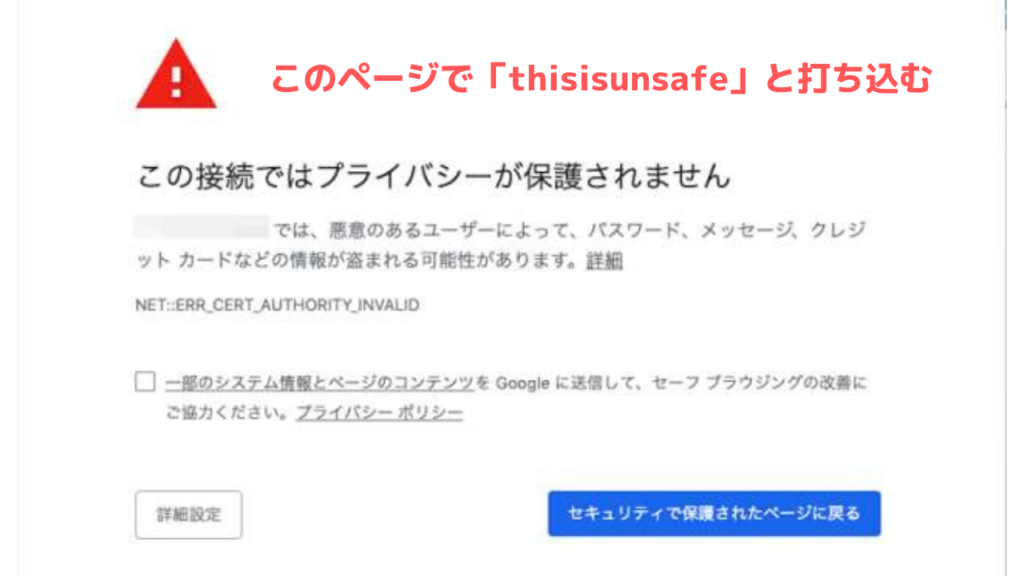
「thisisunsafe」と打ち込むボックスや検索窓等はないので注意しましょう。単純に「この接続ではプライバシーが保護されません」が表示されているページで「thisisunsafe」をタイピングするだけです。
すると画面のリロードが行われ、閲覧したいページのサイトが表示されるはずです。
あくまで「この接続ではプライバシーが保護されません」が出るページには訪問しないことが大前提ですので、どうしても閲覧しなければならない際は十分注意するようにしましょう。
まとめ
- 「この接続ではプライバシーが保護されません」が表示される原因は、HTTPSでアクセスしようとしているサイトがSSL証明書を検証できていないためである
- 「この接続ではプライバシーが保護されません」が表示されているページで「thisisunsafe」と打ち込むことでサイトが閲覧可能になる
今回はGoogle Chromeで「この接続ではプライバシーが保護されません」が出た時の対処方法について解説しました。開発中のアプリケーションの閲覧に良く使う方法なので、ぜひ覚えておいてください。







